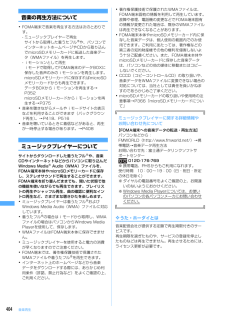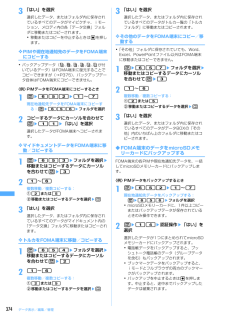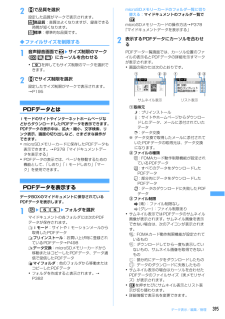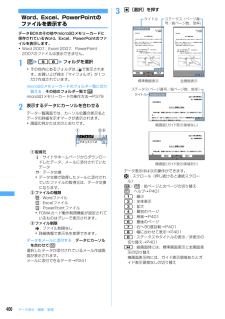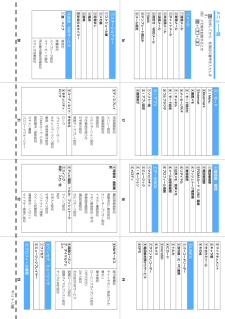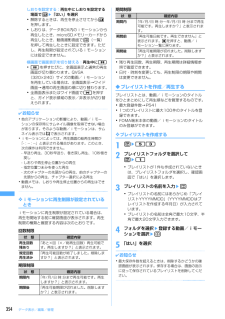Q&A
取扱説明書・マニュアル (文書検索対応分のみ)
"データbox"2 件の検索結果
"データbox"10 - 20 件目を表示
全般
質問者が納得メニュー→設定/NWサービス→スイング/時計/入力/他→情報表示/リセット→メモリ確認で各項目の使用領域・空き領域など調べられますよ。
6483日前view218
全般
質問者が納得そのiモーションが移動に対応していない場合があります。コピー可能のiモーションと、不可能なiモーションがあるので確認してみてください。
6456日前view41
404音楽再生音楽の再生方法について・FOMA端末で音楽を再生する方法は次のとおりです。- ミュージックプレイヤーで再生サイトから取得した着うたフルや、パソコンでインターネットホームページやCDから取り込んでmicroSDメモリーカードに転送した音楽データ(WMAファイル)を再生します。- iモーションとして再生iモードで取得してFOMA端末のデータBOXに保存した音声のみのiモーションを再生します。microSDメモリーカードに保存すればmicroSDメモリーカードからも再生できます。データBOXからiモーションを再生する→P352microSDメモリーカードからiモーションを再生する→P375・音楽を聴きながらメールやiモードサイトの表示などを利用することができます(バックグラウンド再生)。→P418、P516・音楽を聴いているときに着信などがあると、再生が一時停止する場合があります。→P408ミュージックプレイヤーについてサイトからダウンロードした着うたフルや、音楽CDやインターネットなどからパソコンに取り込んだWindows Media Audio(WMA)ファイルを、FOMA端末本体やmicr...
374データ表示/編集/管理3「はい」を選択選択したデータ、またはフォルダ内に保存されているすべてのデータがマイピクチャ、iモーション、メロディ内の各「データ交換」フォルダに移動またはコピーされます。・移動またはコピーを中止するときはgを押します。❖PIMや現在地通知先のデータをFOMA端末にコピーする・バックアップデータ( 、 、 、 、 、 が付いているデータ)はFOMA端末に復元することでコピーできますが(→P375)、バックアップデータ自体はFOMA端末にコピーできません。〈例〉PIMデータをFOMA端末にコピーするとき1me652e1~7現在地通知先データをFOMA端末にコピーする:me656eフォルダを選択2コピーするデータにカーソルを合わせてme11e「はい」を選択選択したデータがFOMA端末へコピーされます。❖マイドキュメントデータをFOMA端末に移動/コピーする1me653eフォルダを選択e移動またはコピーするデータにカーソルを合わせてme321~6複数移動/複数コピーする:a2または5b移動またはコピーするデータを選択ep3「はい」を選択選択したデータ、またはフォルダ内に保存されているすべ...
324テレビを見る・TVアンテナをしまうにはTVアンテナの根元を持って止まるまで引っ込めます。TVアンテナの先端を持って引っ込めないでください。■ワンセグ視聴中に着信やアラームの起動があったときは次の場合はテレビの音声が中断します。- 音声電話- iモードメール、SMS、メッセージR/F受信(受信・自動送信設定が「通知優先」に設定されている場合)- 読み取り機からのトルカ取得- アラーム(目覚まし、スケジュール、お知らせタイマー)・縦画面の場合は、起動した機能の画面が表示されて、音が鳴ります。機能を終了するか、oを押すと視聴が再開されます。横画面の場合はワンセグと起動した機能が2画面で表示されます(→P332)。機能を終了すると、ワンセグ視聴の横標準画面または横全画面に戻ります。テレビ電話や「着モーション」または「ミュージック」を設定している着信などがあったときは、ワンセグ視聴は中断します。✔お知らせ・FOMAカードが挿入されていない場合、ドコモとのご契約を解約されている場合、またはFOMAサービスのご利用を休止されている場合はワンセグ視聴はできません。・ドコモとご契約中のFOMAカードを挿入していても、通信...
395データ表示/編集/管理2jで品質を選択設定した品質がマークで表示されます。高品質:音質はよくなりますが、録音できる時間が短くなります。標準:標準的な品質です。◆ファイルサイズを制限する1音声録音画面でheサイズ制限のマーク( )にカーソルを合わせる・9を押してもサイズ制限のマークを選択できます。2jでサイズ制限を選択設定したサイズ制限がマークで表示されます。→P195PDFデータを使いこなすPDFデータとはiモードのサイトやインターネットホームページなどからダウンロードしたPDFデータを表示できます。PDFデータの表示中は、拡大・縮小、文字検索、リンク表示、画面の切り出しなど、さまざまな操作ができます。・microSDメモリーカードに保存したPDFデータも表示できます。→P378「マイドキュメントデータを表示する」・PDFデータの表示では、ページを移動するための機能として、「しおり」「iモードしおり」「マーク」を使用できます。PDFデータを表示するデータBOXのマイドキュメントに保存されているPDFデータを表示します。1me55eフォルダを選択マイドキュメントの各フォルダには次のPDFデータが保...
382データ表示/編集/管理❖取り外しかた1FOMA USB接続ケーブルのFOMA端末側のリリースボタンを押し(a)、FOMA端末から水平に引き抜く(b)2パソコンからFOMA USB接続ケーブルを水平に引き抜く✔お知らせ・FOMA USB接続ケーブルを無理に引き抜こうとすると故障の原因となります。・microSDモード中にパソコンからFOMA USB接続ケーブルを取り外すときは、パソコンの画面右下のタスクトレイの をクリックして、「USB大容量記憶装置デバイス-ドライブ(E:)※1を安全に取り外します※2」をクリックし、「'USB大容量記憶装置デバイス 'は安全に取り外すことができます。」が表示されることを確認してください。※1 ドライブに割り当てられる文字はパソコンのシステムによって異なります。※2 Windows 2000の場合は「停止します」と表示されます。・データ転送中にFOMA USB接続ケーブルを外さないでください。誤動作やデータ消失の原因となります。各種データを管理するアルバムを利用するデータBOXのマイピクチャ、iモーション、メロディ、マイドキュメント、キャラ電、きせかえツール、その他の各フ...
280iアプリiアプリとはiアプリをサイトからダウンロードすることにより、iモード対応FOMA端末(以下、iモード端末)がさらに便利になります。たとえば、iモード端末にさまざまなゲームをダウンロードして楽しんだり、株価情報のiアプリをダウンロードすることにより、株価を定期的に自動チェックしたりできます。さらに、地図のiアプリでは、必要なデータだけをダウンロードするため、スムーズにスクロールできます。また、iアプリから電話帳やスケジュールに直接登録できるものや、画像保存、画像取得などデータBOXと連動できるiアプリもあります。iアプリをダウンロードする→P282iアプリを起動する→P283iアプリを自動起動する→P292✔お知らせ・iアプリによってはiモード端末の携帯電話/FOMAカード(UIM)の製造番号を利用する場合があります。・iアプリによっては実行時に通信を行うものがあります。通信を行わないように設定することもできます。→P285❖登録データを利用するiアプリには、お客様のiモード端末の登録データ(電話帳、ブックマーク、スケジュール、画像、動画、トルカ、アイコン情報)を参照、登録、操作できるものがありま...
351データ表示/編集/管理◆明るさや色のバランスを補正する1me51eフォルダを選択e補正する静止画にカーソルを合わせてpep静止画補正モードになり、画面の右上に現在の補正モードが表示されます。2jで補正モードを選択静物:静物や植物などの静止画を適切に補正します。背景:背景を適切に補正します。風景:風景画像に明るさや色のメリハリを出します。美肌:人物画像の肌を白くなめらかに表現します。日焼け:人物画像の肌を小麦色に表現します。青ざめ:人物画像の肌を青ざめたように表現します。酔っ払い:人物画像の肌を赤らめたように表現します。・補正効果を調整するにはhを押します。・補正効果を調整範囲いっぱいにするにはtまたはaを押します。・mを押して1~7を押しても、補正モードを選択できます。3g[決定]を押す選択したモードで補正され、静止画編集画面に戻ります。✔お知らせ・静止画によっては、明るさや色のバランスを補正しても状態があまり変化しない場合があります。◆静止画をお預かりセンターに保存する〈電話帳お預かりサービス〉電話帳お預かりサービスを利用して、データBOXのマイピクチャに保存してある静止画をネットワーク上のお預かりセ...
400データ表示/編集/管理その他(Word、Excel、PowerPoint)ファイルを表示するWord、Excel、PowerPointのファイルを表示するデータBOXのその他やmicroSDメモリーカードに保存されているWord、Excel、PowerPointのファイルを表示します。・Word 2007、Excel 2007、PowerPoint 2007のファイルは表示できません。1me58eフォルダを選択・その他内にあるフォルダは、 で表示されます。お買い上げ時は「マイフォルダ」が1つだけ作成されています。microSDメモリーカードのフォルダ一覧に切り替える:その他のフォルダ一覧でtmicroSDメモリーカードの操作方法→P3792表示するデータにカーソルを合わせるデータ一覧画面では、カーソル位置の表示名とデータの詳細を示すマークが表示されます。・画面の見かたは次のとおりです。a取得元:サイトやホームページからダウンロードしたデータ、メールに添付されていたデータ:データ交換・データ交換で取得したメールに添付されていたファイルの取得元は、データ交換になります。bファイルの種類:Wordファイル:E...
キリトリ線メニュー一覧 ・ m を押してから、各項目の番号を入力します。〈例〉メモ帳を起動するときm e 7 e 2a メール a 受信メールb 新規メールc チャットメールd 未送信メールe 送信メールf 問合せ・WEBメールg SMSh テンプレート読込みi メール設定b iモード a iMenub Bookmarkc Internetd 画面メモe iモード問合せf メッセージR/Fg iチャネルh iモード設定i フルブラウザc iアプリ a ソフト一覧b iアプリ設定c 履歴表示d 電話帳/履歴 a 電話帳検索b 電話帳登録c FOMAカード(UIM)登録d プッシュトーク電話帳e 着信履歴f リダイヤルg 伝言メモ/音声メモh メール送受信履歴i プロフィール情報e データBOX a マイピクチャb ミュージックc iモーションd メロディe マイドキュメントf キャラ電g きせかえツールh その他f LifeKit a バーコードリーダーb 赤外線・iC・PC連携c トルカd ICカードe microSDf カメラg サウンドレコーダーh 電話帳お預かりサービスi GPSg ステーショナリー a...
354データ表示/編集/管理しおりを設定する:再生中にしおりを設定する場面でte「はい」を選択・解除するときは、再生を停止させてからtを押します。・しおりは、データBOX内のiモーションから再生したとき、microSDメモリーカードから再生したとき、動画撮影画面でp(一覧)を押して再生したときに設定できます。ただし、再生制限が設定されているiモーションには設定できません。横画面で画面表示を切り替える:再生中に#・#を押すたびに、全画面表示と通常の再生画面が切り替わります。QVGA(320×240)サイズの動画/iモーションを再生している場合は、全画面表示→ワイド画面→通常の再生画面の順に切り替わります。・全画面表示またはワイド画面で*を押すと、ガイド表示領域の表示/非表示が切り替えられます。✔お知らせ・他のアプリケーションの影響により、動画/iモーションの保存時にサムネイル画像を取得できない場合があります。そのような動画/iモーションは、サムネイル表示では で表示されます。・iモーションによっては、再生画面の総再生時間が「-:--:--」と表示される場合があります。このとき、次の操作は利用できません。- 早送...
- 1